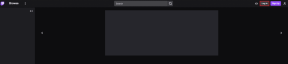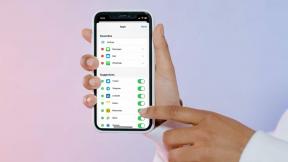Hur man roterar skärmen på iPhone – TechCult
Miscellanea / / May 15, 2023
Har du någonsin velat rotera din iPhone-skärm manuellt för en förbättrad tittarupplevelse under filmer eller videosamtal? Även om skärmrotation vanligtvis är lätt, kan nya Apple-telefonanvändare vara omedvetna om den här funktionen. För att hjälpa dig har vi förberett en användbar guide om hur du roterar skärmen på din iPhone. Fortsätt läsa för att få värdefulla insikter och få ut det mesta av denna funktionalitet.

Innehållsförteckning
Hur man roterar skärmen på iPhone
Möjligheten att växla mellan stående och liggande lägen på din iPhone med skärmrotation är en användbar funktion. Följaktligen kan det vara försvårande när din telefonskärm inte roterar när du lutar den, eller om den fastnar i en riktning, särskilt när du tittar på en video eller spelar ett spel. För att lösa detta frustrerande problem på din Apple-enhet, läs vidare.
Snabbt svar
Följ dessa steg för att rotera skärmen på iPhone:
1. Svep nedåt på startskärmen för att öppna Kontrollcenter.
2. Knacka på Orienteringslås för att inaktivera den.
Notera: Placeringen av porträttorienteringslåsknappen kan variera något beroende på din iPhone-modell och versionen av iOS du springer. Om du har problem med att hitta den i kontrollcentret, försök att svepa åt vänster eller höger för att visa ytterligare sidor med knappar. Dessutom kan det hända att vissa äldre iPhone-modeller inte har Portrait Orientation Lock-funktionen, i vilket fall knappen inte alls är tillgänglig i kontrollcentret.
Hur roterar du din skärm manuellt?
Att manuellt rotera skärmen på din iPhone kan enkelt göras genom att följa dessa steg:
1. Svep nedåt för att komma åt alla appar som läggs till i Kontrollcenter.
2. Leta efter ikonen med ett lås och en cirkulär pil runt den. Det här är PorträttOrienteringslås.

3. Om ikonen är markerad, tryck på PorträttOrienteringslås för att inaktivera den.
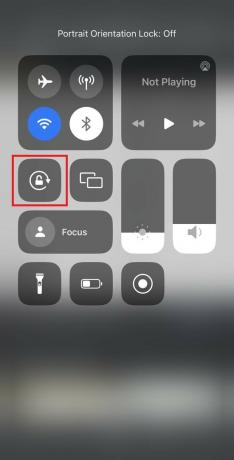
4. När orienteringslås är inaktiverad, vrid telefonen till önskad orientering.
5. Din skärm bör nu vara roteradetill den nya inriktningen.
Genom att följa dessa steg kan du ta reda på hur du roterar skärmen på iPhone manuellt i fall automatisk rotation fungerar inte eller om du föredrar att ha mer kontroll över telefonens skärm orientering.
Notera: Tänk på att alla steg som nämns i den här artikeln utfördes på en iPhone XR som kör iOS 14.5. Stegen kan skilja sig åt för andra iPhone-modeller eller operativsystemversioner.
Läs också:Hur man tar bort alla larm på en gång på iPhone
Varför roterar inte din telefonskärm?
Om du har fastnat med att skärmrotation inte fungerar på iPhone kan det bero på flera orsaker. De vanligaste orsakerna är-
1. Orienteringslåset är aktiverat: Den vanligaste anledningen till att din telefonskärm kanske inte roterar är att orienteringslåset är aktiverat, vilket förhindrar att skärmen roterar när du lutar telefonen.
2. Programvaruproblem: I vissa fall kan ett programvaruproblem hindra telefonen från att upptäcka orienteringsändringen, vilket kan göra att skärmen inte roterar.
3. Hårdvaruproblem: Ett fysiskt problem med accelerometersensorn kan också hindra skärmen från att rotera när telefonen lutar.
4. Låg batterinivå: Om telefonens batteri är lågt kanske den inte har tillräckligt med ström för att rotera skärmen när du lutar den.
5. Vissa appar: Vissa appar kan ha skärmrotationsinställningar som åsidosätter telefonens standardinställningar. Kontrollera appens inställningar för att se om så är fallet.
6. Uppdateringar av operativsystem: Ibland kan uppdateringar av operativsystemet orsaka buggar som påverkar skärmrotationen. Om problemet började efter en uppdatering kan det vara orsaken.
Hur får du din skärm att rotera?
Om du vill veta hur man roterar skärmen på iPhone, försök att inaktivera orienteringslåset genom att svepa uppåt från skärmens nederkant och trycka på låsikonen. Om det inte fungerar, starta om telefonen eller leta efter programuppdateringar. Dessutom kan du också prova att återställa alla inställningar.
Varför fungerar inte skärmrotation på iPhone?
Skärmrotationen på en iPhone kanske inte fungerar på grund av orientering lås varaaktiverad, en programvaratekniskt fel, ett problem med accelerometern eller fysisk skada till telefonen. De flesta problem kan dock lösas genom att inaktivera orienteringslåset, starta om telefonen eller uppdatera programvaran.
När du vänder din iPhone åt sidan, varför ändras skärmen inte?
Om skärmen inte ändras när du vänder din iPhone i sidled, beror det troligen på att orienteringslåsär aktiverat. Den här funktionen förhindrar att din telefon roterar skärmen när du lutar den.
Om porträttorienteringslåset inte är problemet kan det finnas ett problem med gyroskopet på din iPhone. Gyroskopet är ansvarigt för att känna av telefonens orientering och göra det möjligt för skärmen att rotera därefter. Om gyroskopet är trasigt eller skadat kanske det inte kan upptäcka när telefonen vänds i sidled, vilket kan hindra skärmen från att rotera. I det här fallet kan du behöva reparera eller byta ut din telefon för att lösa problemet.
Hur får du din iPhone-skärm att rotera igen?
För att få din iPhone-skärm att rotera igen måste du se till att orienteringslåset är inaktiverat. När orienteringslåset är inaktiverat kommer din telefon automatiskt att rotera skärmen när du vrider den till en annan orientering. De lämpliga stegen nämns ovan.
Läs också:Hur man får någons iPhone att ringa när den är på tyst
Var är knappen för porträttorientering i iPhone?
Knappen för porträttorientering finns i kontrollcentret på din iPhone. I kontrollcentret letar du efter knappen med en cirkulär pil runt en låsikon. Det här är knappen för porträttorientering. Om knappen är nedtonad betyder det att låset är inaktiverat och din iPhone-skärm ska rotera automatiskt när du vrider den i sidled. Om knappen är markerad i rött betyder det att låset är aktiverat och din iPhone-skärm kommer inte att rotera när du vrider den i sidled.
Hur ändrar du din iPhone från stående till liggande?
Stegen för att ändra iPhone från stående till liggande läge är:
För att ändra din iPhone från stående till liggande läge, följ dessa steg:
1. Öppna appen eller skärmen som du vill visa i landskapläge.
2. Vänd din iPhone åt sidan så att den är i liggande orientering.
3. Om din iPhone-skärm inte roterar automatiskt sveper du nedåt från skärmens övre högra hörn för att öppna Kontrollcenter.
4. Tryck på Knapp för porträttorientering för att inaktivera den. Knappen ska inte bli vit när funktionen är inaktiverad.
Din iPhone-skärm bör nu rotera automatiskt när du vänder den åt sidan. Om den fortfarande inte roterar, se till att appen eller skärmen du använder stöder liggande läge.
Det är allt! Nu kommer din iPhone att vara i liggande läge och du kan njuta av ditt innehåll i ett bredare format.
Hur roterar du din iPhone-skärm utan kontrollcentret?
Här är stegen för hur du roterar skärmen på iPhone utan att använda Kontrollcenter:
För iPhone-modeller med en fysisk hemknapp:
1. Lås upp din iPhone och gå till Hemskärm.
2. Håll din iPhone i den riktning som du vill rotera den till.
3. Vrid din iPhone till landskapläge, och håll din iPhone i horisontellt läge.
4. Öppna vilken app som helst stöder liggande läge, som appen Kamera, Meddelanden eller Safari.
Vänta i några sekunder medan din iPhone anpassar sig till den nya orienteringen. Om din iPhone inte roterar automatiskt, försök att luta telefonen något för att se om den utlöser rotationen.
Om din iPhone fortfarande inte roterar, försök att stänga appen och öppna den igen. Detta kan ibland hjälpa till att återställa orienteringsinställningarna.
Notera: Om rotationslåset är aktiverat i kontrollcentret kommer du inte att kunna rotera din iPhone-skärm förrän du stänger av den. För att stänga av rotationslåset, svep uppåt från skärmens nederkant för att komma åt kontrollcentret och tryck på rotationslåsikonen för att stänga av det.
Läs också:Hur man upptäcker mSpy på iPhone
Hur får du din iPhone 11-skärm att rotera?
För iPhone-modeller utan fysisk hemknapp (som iPhone 11):
1. Öppna en app som du vill använda i landskapläge.
2. Håll din iPhone i stående format.
3. Svep nedåt från det övre högra hörnet av skärmen för att komma åt Kontrollcenter.
4. Tryck och håll ned skärmen rotationslåsikon.
5. Tryck på Roteraknapp för att inaktivera skärmrotationslåset.
Din iPhone-skärm bör nu rotera till liggande läge.
Det är allt! Nu kan du enkelt veta hur du roterar skärmen på iPhone utan att använda kontrollcentret.
Skärmrotation är en värdefull funktion som låter dig ändra din iPhone från stående till liggande och vice versa. Det kan dock finnas tillfällen där du behöver rotera skärmen manuellt eller stöter på problem med skärmrotationen. Vi hoppas att den här artikeln har gett dig en tydlig förståelse för hur du roterar skärmen på iPhone och ändra skärmen från stående till liggande. Låt oss veta i kommentarsfältet nedan om du har några tvivel eller förslag.
Henry är en erfaren teknikskribent med en passion för att göra komplexa teknikämnen tillgängliga för vardagliga läsare. Med över ett decenniums erfarenhet inom teknikbranschen har Henry blivit en pålitlig informationskälla för sina läsare.